-
win732位萝卜家园系统安装教程
- 2016-09-24 08:01:26 来源:windows10系统之家 作者:爱win10
今天系统之家小编想要重装系统,到处寻找萝卜家园系统安装教程,但是一直没找到。在大神的指导下完成了重装系统后,大神勒令我自己写一篇萝卜家园系统安装教程出来当做今天的作业。小编刚好想要帮助大家,于是亲手写了一篇萝卜家园系统安装教程分享给大家。
系统安装前准备资料:
1、先下载一个ghost版的win7操作系统,小编用“新萝卜家园 Ghost Win7(32位) Sp1 电脑城装机 2014.07+旗舰版”做演示。

萝卜家园系统安装教程图1
2、下载好后文件为ISO文件,所以我们要先把它全部解压出来(最好下载在D盘或E盘根目录下)
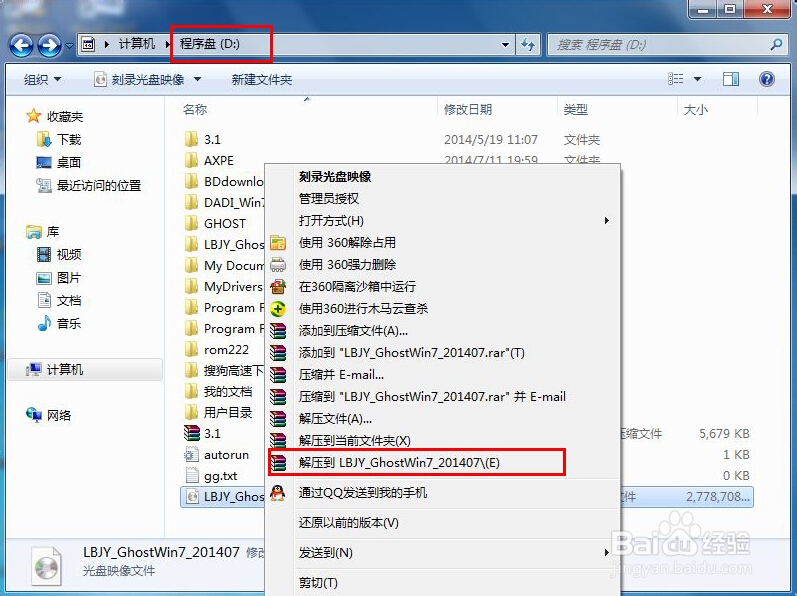
萝卜家园系统安装教程图2
新萝卜家园 Ghost Win7 系统硬盘安装步骤:
1、解压之后得到如图的文件,打开GHOST文件里的“OneKey”硬盘安装器。

萝卜家园系统安装教程图3
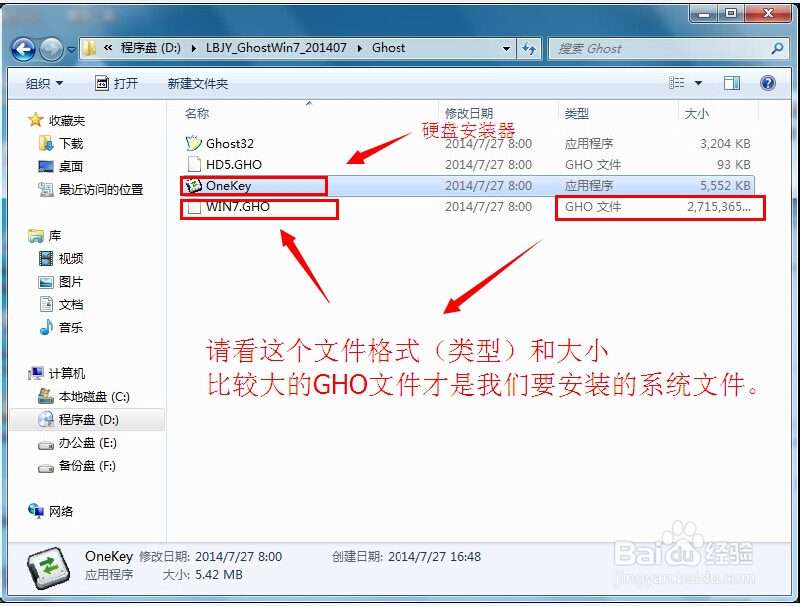
萝卜家园系统安装教程图4
2、运行“ONEKEY.EXE”硬盘安装器就会出现下面的界面,一般就是默认就可以了,然后点“执行/确定”

萝卜家园系统安装教程图5
3、按上面的操作后就会出现以下的界面,当然我们要点“是”(有些电脑是不会出现这个提示就会自动关重新启动,这是正常现象,因为系统安装器不一样)
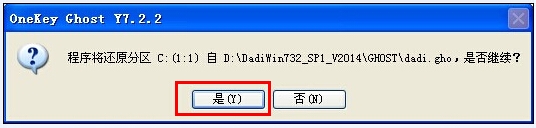
萝卜家园系统安装教程图6
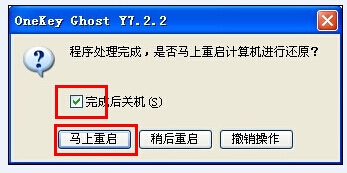
萝卜家园系统安装教程图7
4、按操作点“是”以后,马上会自动重启计算机,等重启以后Windows7基本算是安装完成了,后面我们就不用管了。因为我们的系统都是全自动安装。不用我们任何操作!如果电脑没有重启的话,请重新开机。(有些电脑是不会出现这个提示就会自动关重新启动,这是正常现象因为系统安装器不一样)
系统会重启,进入如下画面,不用管它。为方便大家可以把安装截图给大家看一下!

萝卜家园系统安装教程图8
几秒后进入安装系统状态。。。
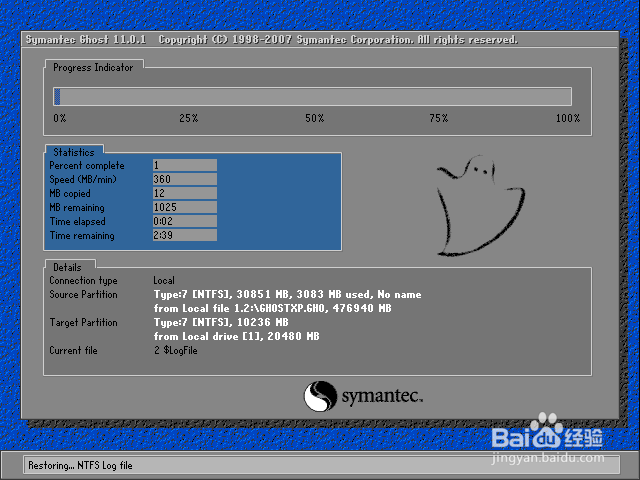
萝卜家园系统安装教程图9
百分百后电脑会重启,系统重装完成。
至此萝卜家园系统安装教程就结束了,小编就是通过这个方法完成了系统重装,虽然这得益于大神的主意,但至少也是小编自己的劳动成果嘛不是。一些寻找萝卜家园系统安装教程的朋友们可以看过来了,以后再要重装系统就再也不怕找不到教程了。
猜您喜欢
- u盘安装win7系统方法2017-05-02
- 一件重装系统win8专业版图文教程..2016-09-26
- 教你win7怎么激活系统2022-03-21
- 电脑公司ghost win10安装教程2016-09-15
- 大神教你ps怎么抠图2020-06-14
- 如何xp系统一键安装下载深度..2016-09-23
相关推荐
- 手机连不上电脑,小编告诉你手机连接不.. 2018-01-18
- 最简单联想一键重装系统 2017-03-03
- 重装win7系统后不能上网怎么办.. 2015-06-27
- 无线网络连接不上处理方法.. 2016-09-20
- win10系统怎么切换任务|win10任务切换.. 2015-06-05
- win8,小编告诉你win8系统专业版镜像64.. 2018-04-24





 系统之家一键重装
系统之家一键重装
 小白重装win10
小白重装win10
 bkViewer v4.7y绿色版(数码照片浏览器照片管理工具)
bkViewer v4.7y绿色版(数码照片浏览器照片管理工具) 117game游戏浏览器 v1.0.0.26
117game游戏浏览器 v1.0.0.26 小米电台 v1.2
小米电台 v1.2 小白系统win10系统下载32位专业版v201805
小白系统win10系统下载32位专业版v201805 DU Meter v6.20 Build 4628正式版 (网络流量监控软件)
DU Meter v6.20 Build 4628正式版 (网络流量监控软件) 豆瓣fm桌面版 V2.0.2
豆瓣fm桌面版 V2.0.2 索尼笔记本wi
索尼笔记本wi 懒人开网页小
懒人开网页小 小白系统ghos
小白系统ghos 小白系统ghos
小白系统ghos 服装销售管理
服装销售管理 GooSeeker浏
GooSeeker浏 深度技术win1
深度技术win1 傲游浏览器测
傲游浏览器测 深度技术ghos
深度技术ghos 雨林木风Win8
雨林木风Win8 粤公网安备 44130202001061号
粤公网安备 44130202001061号